휴대폰 또는 PC에서 줌 프로필 사진을 제거하는 방법

Zoom 프로필 사진을 제거하는 방법과 그 과정에서 발생할 수 있는 문제를 해결하는 방법을 알아보세요. 간단한 단계로 프로필 사진을 클리어하세요.
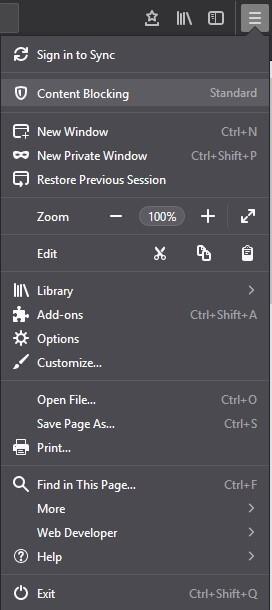
몇 분 전에 검색하고 있던 동일한 기사의 광고를 본 적이 있습니까? 이는 웹사이트가 온라인 활동을 추적하고 타겟 광고를 표시하기 때문에 발생합니다. 짜증과 동시에 두렵지 않은가. 아무도 감시당하는 것을 좋아하지 않기 때문에 우리는 종종 웹사이트에서도 추적하지 않기로 선택합니다. 이를 위해 브라우저 설정을 변경하거나 확장 프로그램을 사용합니다.
Firefox 65는 선택 해제에 도움이 되는 최신 브라우저 중 하나입니다. Firefox의 새 버전을 사용하면 웹사이트가 확장 프로그램 없이 콘텐츠를 추적하지 못하도록 할 수 있습니다.
이 게시물에서는 Firefox로 웹사이트 추적을 차단하는 방법에 대해 논의했습니다. 먼저 Firefox의 콘텐츠 차단에 대해 알아보겠습니다.
Firefox에서 콘텐츠 차단
콘텐츠 차단은 브라우저 성능과 개인 정보에 영향을 미치는 추적기와 쿠키를 중지하는 개인 정보 설정입니다. 이 설정은 Firefox 63의 추적 보호 기능으로 처음 나왔고 이제는 콘텐츠 차단으로 이름이 변경되었습니다.
Firefox는 Disconnect(사용자에게 추적에 대한 두려움 없이 인터넷 서핑을 할 수 있는 자유를 제공하는 것을 목표로 하는 조직입니다. Firefox는 인터넷 서핑 시 친숙한 추적기 목록을 차단하는 기능을 제공합니다.
Disconnect에 의해 차단된 추적기 목록을 보려면 해당 웹사이트를 방문하세요. Firefox 65는 온라인 상태에서 개인 정보를 보호하기 위해 세 가지 옵션을 제공합니다.

표준: 이 옵션은 개인 창에서 익숙한 추적기를 차단하여 성능과 보호 사이의 균형을 만듭니다. 이 설정은 타사 추적 쿠키를 차단하지 않습니다.
사용자 지정: 기본 설정에 따라 웹사이트 추적을 차단하려면 사용자 지정을 선택해야 합니다. 사용자가 쿠키와 추적기를 제어할 수 있도록 하는 Strict와 Standard의 조합입니다.
엄격: 비공개 또는 일반 모든 창에서 타사 추적 쿠키와 함께 친숙한 모든 추적기를 차단합니다.
참고: 일부 웹사이트는 쿠키에서 작동합니다. 모든 웹사이트를 차단하면 웹사이트가 의도한 대로 작동하지 않을 수 있습니다.
또한 읽기:-
Google 대신 Mozilla Firefox를 선택해야 하는 5가지 이유... Mozilla Firefox는 가장 오래된 브라우저 중 하나입니다. 소프트웨어를 설치할 때 기본 설정 목록에 있어야 합니다.
콘텐츠 차단 활성화
이제 콘텐츠 차단과 이것이 어떻게 도움이 되는지 알았으니 다음 세그먼트인 콘텐츠 차단을 활성화해 보겠습니다. 이러한 설정에 액세스하려면 다음 단계를 따르세요.
1단계: Firefox를 열고 메뉴로 이동하여 콘텐츠 차단을 클릭합니다.

참고: 옵션이 표시되지 않는 경우 Firefox를 업그레이드해야 합니다.
2단계: 콘텐츠 차단이 표시되고 표준, 엄격 및 맞춤 콘텐츠 차단 모드를 선택합니다.

3단계: 사용자 지정으로 이동하는 경우 쿠키 및 추적기 두 가지 설정을 수동으로 활성화해야 합니다.
참고: 추적기에서 개인 창에서 차단하거나 모두 차단할 수 있습니다. 쿠키에는 모든 쿠키, 모든 타사 쿠키, 방문하지 않은 웹사이트의 쿠키 또는 타사 추적기를 차단하는 옵션이 있습니다.
4단계: 기본 설정에 따라 설정을 추가로 변경할 수 있습니다. 추적기에서 차단 목록 변경을 클릭합니다.
5단계: 목록이 나타납니다.
Disconnect.me 기본 보호(권장) – 웹사이트가 제대로 작동할 수 있도록 추적기를 허용합니다.
Disconnect.me 엄격한 보호 – 알려진 추적기를 차단합니다. 일부 웹사이트는 제대로 작동하지 않을 수 있습니다.

6단계: 하나를 선택하고 변경 사항을 저장합니다.
추적을 원하지 않는다는 "추적 안 함" 신호를 웹사이트에 보낼 수 있지만 대부분의 경우 무시됩니다.
사용자 정의 설정이 완료되면 창을 닫을 수 있습니다. 이제 Firefox가 콘텐츠를 차단할 때마다 주소 표시줄의 사이트 정보와 녹색 자물쇠 사이에 방패 아이콘이 표시됩니다.
또한 읽기:-
Firefox Send를 사용하여 안전하게 파일을 공유하는 방법 지금 Firefox Send를 사용 하여 파일을 무료로 안전하게 보내십시오.
특정 사이트에 대한 차단을 비활성화하는 단계
모든 쿠키와 트래커를 차단하면 웹사이트의 일부가 제대로 작동하지 않거나 의도한 대로 작동하지 않을 수 있습니다. 콘텐츠 차단 기능을 사용자 정의한 후 이런 일이 발생하면 비활성화하지 말고 개별 사이트에 대한 예외를 추가하세요.
1단계: 방패 아이콘을 찾아 클릭한 다음 "이 사이트에 대한 차단 해제"를 탭합니다.
2단계 이제 콘텐츠 차단에 대한 예외로 웹사이트 추가
3단계: 완료되면 페이지를 새로 고칩니다.
페이지가 로드되면 모든 쿠키와 추적기가 작동합니다. 당신이 그 사이트에 있을 때, 당신은 그것을 통해 스트라이크가 있는 방패를 볼 것입니다.
따라서 이러한 방식으로 Firefox는 추적기를 차단하고 비공개로 탐색하는 데 도움이 됩니다. 기사가 마음에 드셨나요? 아래 의견 섹션에서 생각을 공유해 주세요.
Zoom 프로필 사진을 제거하는 방법과 그 과정에서 발생할 수 있는 문제를 해결하는 방법을 알아보세요. 간단한 단계로 프로필 사진을 클리어하세요.
Android에서 Google TTS(텍스트 음성 변환)를 변경하는 방법을 단계별로 설명합니다. 음성, 언어, 속도, 피치 설정을 최적화하는 방법을 알아보세요.
Microsoft Teams에서 항상 사용 가능한 상태를 유지하는 방법을 알아보세요. 간단한 단계로 클라이언트와의 원활한 소통을 보장하고, 상태 변경 원리와 설정 방법을 상세히 설명합니다.
Samsung Galaxy Tab S8에서 microSD 카드를 삽입, 제거, 포맷하는 방법을 단계별로 설명합니다. 최적의 microSD 카드 추천 및 스토리지 확장 팁 포함.
슬랙 메시지 삭제 방법을 개별/대량 삭제부터 자동 삭제 설정까지 5가지 방법으로 상세 설명. 삭제 후 복구 가능성, 관리자 권한 설정 등 실무 팁과 통계 자료 포함 가이드
Microsoft Lists의 5가지 주요 기능과 템플릿 활용법을 통해 업무 효율성을 40% 이상 개선하는 방법을 단계별로 설명합니다. Teams/SharePoint 연동 팁과 전문가 추천 워크플로우 제공
트위터에서 민감한 콘텐츠를 보는 방법을 알고 싶으신가요? 이 가이드에서는 웹 및 모바일 앱에서 민감한 콘텐츠를 활성화하는 방법을 단계별로 설명합니다. 트위터 설정을 최적화하는 방법을 알아보세요!
WhatsApp 사기를 피하는 방법을 알아보세요. 최신 소셜 미디어 사기 유형과 예방 팁을 확인하여 개인 정보를 안전하게 보호하세요.
OneDrive에서 "바로 가기를 이동할 수 없음" 오류를 해결하는 방법을 알아보세요. 파일 삭제, PC 연결 해제, 앱 업데이트, 재설정 등 4가지 효과적인 해결책을 제공합니다.
Microsoft Teams 파일 업로드 문제 해결 방법을 제시합니다. Microsoft Office 365와의 연동을 통해 사용되는 Teams의 파일 공유에서 겪는 다양한 오류를 해결해보세요.








